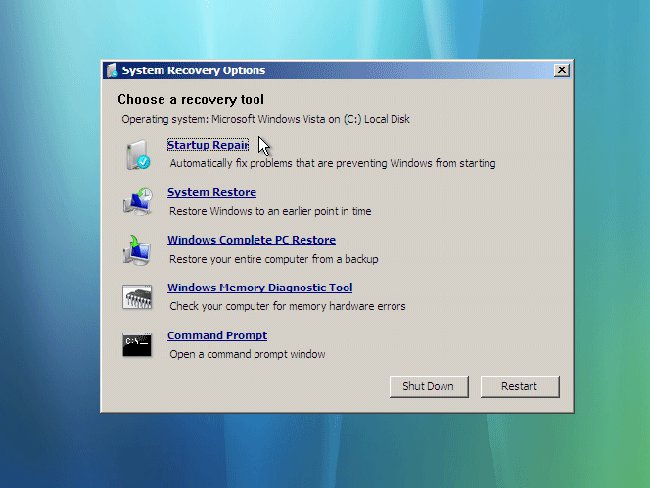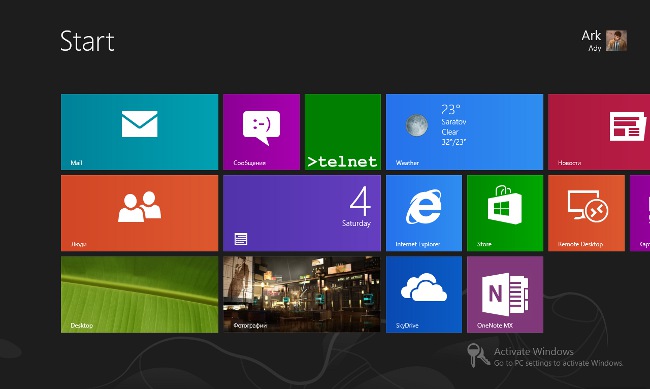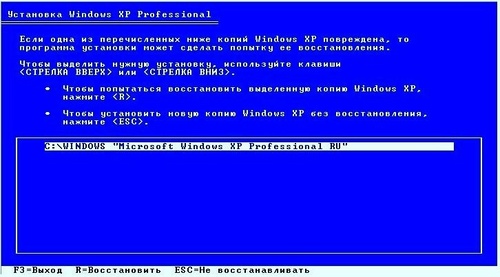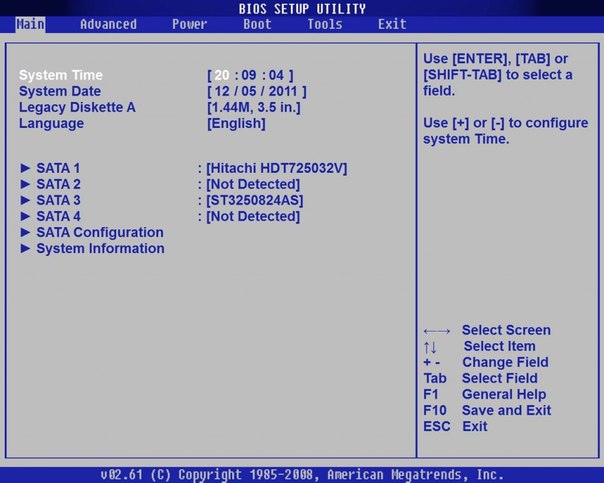BIOS'a nasıl giriş yapacaksınız?
 Bazı bilgisayar sorunlarını çözmek için, BIOS ayarlarını değiştirmeniz gerekebilir. BIOS nedir? BIOS'a nasıl giriş yapacaksınız? Sovyet ülkesi bunu size anlatacak.
Bazı bilgisayar sorunlarını çözmek için, BIOS ayarlarını değiştirmeniz gerekebilir. BIOS nedir? BIOS'a nasıl giriş yapacaksınız? Sovyet ülkesi bunu size anlatacak.BIOS nedir?
BIOS (temel giriş / çıkış sistemi, temel giriş / çıkış sistemi) Kalıcı bir depolama aygıtı çipinde saklanan özel bir programdır. Bilgisayarı önyüklemek için özellikle BIOS gereklidir. BIOS'un temel işlevleri nelerdir?
Bu programın başlıca işlevleri şunlardır::
- Tüm bileşenlerin başlangıç testleriAçılıştan sonra bilgisayar (POST). Tüm öğeler düzgün bir şekilde çalışırsa, BIOS kontrol birimini önyükleme diskin önyükleme kesiminde bulunan programa aktarır - işletim sistemini yükler.
- Içinde bilgisayar donanımı yapılandırmasının depolanmasıözel yonga CMOS-hafızası. Bilgisayarı açtığınızda, BIOS güncel bilgisayar yapılandırmasını son kaydedilen ile karşılaştırır. Yapılandırmada farklılıklar varsa, CMOS belleğinin içeriği güncellenir. Kullanıcı tarafından müdahale edilmeden bir yapılandırma güncellemesi mümkün olmadığında, kullanıcı tespit edilen bileşenlerin parametrelerini manuel olarak belirtmek için BIOS Kurulum altyordamını çağırmaya davet edilir. Genellikle, kullanıcılar buna "BIOS'a git" derler.
- Bilgisayar bileşenlerinin parametrelerinin ve çalışma modlarının manuel gösterimi veya bunların kesilmesi (BIOS Kurulumu kullanılarak).
- Giriş-çıkış işlemlerinin işlenmesi.
Tüm bu BIOS işlevleri birbiriyle ilişkili ve tamamlayıcı.
BIOS'a nasıl giriş yapacaksınız?
Sıradan kullanıcının ağzında "BIOS'a git" anlamına gelir "BIOS Setup alt yordamını çalıştır". Yukarıda belirtildiği gibi bu alt program, bilgisayarın tek tek donanım bileşenlerinin çalışmasını yapılandırmaya yarar.
BIOS'u nasıl girileceğini anlamak için, bilgisayar nasıl çizilir?. Güç düğmesine bastığımızda, ilksıra cihazları başlatır ve kontrol eder. Birincisi, bir işlemci ve RAM modüllerinin varlığını ortaya koyuyor. Bundan sonra video adaptörü (ekran kartı) başlatılır ve test edilir. Monitör ekranında, ekran kartının parametrelerini (tür, bellek boyutu vb.) Görebilirsiniz, ancak bu mesajlar görüntülenmeyebilir.
Daha sonra BIOS, kurulu olanın miktarını belirlerRAM ve işlemci tipi, bu aygıtları denetler. Aynı aşamada, IDE / SATA cihazları, genişleme kartları (kimlik kartları) başlatılır ve test edilir ve Tak ve Çalıştır uyumlu olan cihazlar aranır. Tüm aygıtların başlatılması ve doğrulanması görüntülendikten sonra donanım yapılandırma tablosu (çoğu BIOS sürümünde) ve işletim sistemi önyükleme yapmaya başlar.
Tipik olarak, sistem BIOS'a girilmesini önerir (diğerkendi kendine testten (POST) sonra, ilk başlatma sırasında BIOS Setup'ı çalıştırın. Çoğu durumda, bilgisayar ekranında BIOS Setup'a girmenizi isteyen bir yazı yazar (örneğin, SETUP'a girmek için DEL tuşuna basın). Talimatları yerine getirmek ve yazıt kayboluncaya kadar bilgisayarın klavyesinde Del (Sil) tuşuna basmak için girmeniz yeterlidir.
Bazen bu mesaj görüntülenmez. Bu durumda BIOS'a nasıl erişilir? Bilgisayarı açmanız gerekir ve klavye başlatıldığında (Num Lock, Caps Lock ve Scroll Lock göstergelerinin yanıp söndüğü belirlenebilir), üst üste birkaç kez DEL tuşuna basın. İşe yaramadı mı? Belki de BIOS'unuzda, BIOS Kur diğer tuş kombinasyonları tarafından çağrılır. Bu tür anahtarlar ve kombinasyonlar olabilir:
- F1 - Phoenix BIOS'un ayrı sürümleri için
- F2 - Phoenix BIOS'un ve Intel anakartlarının ayrı ayrı sürümleri için
- F10 - Phoenix BIOS'un bireysel sürümleri için
- Esc
- Ctrl + Alt + Esc
- Ctrl + Alt + İnsanlar
- Ctrl + Alt
Bu anahtar kombinasyonları önyükleme sırasında belirtilmemişse, bunlar bilgisayarınızın veya anakartın kullanım kılavuzunu bulma. Ancak, Del tuşu en kalıntısı olmaya devam ediyorortak seçenekler. Bazen tek bir tuş vuruşu veya tuş kombinasyonu BIOS'a girmek için yeterli değildir. Yaklaşık 10 saniye boyunca yaklaşık 10-15 kez bir tuşa veya birleşime basmak en iyisidir.
Hatırlatırız ki, BIOS parametrelerini aşırı ihtiyacı olmadan değiştirmek önerilmez!